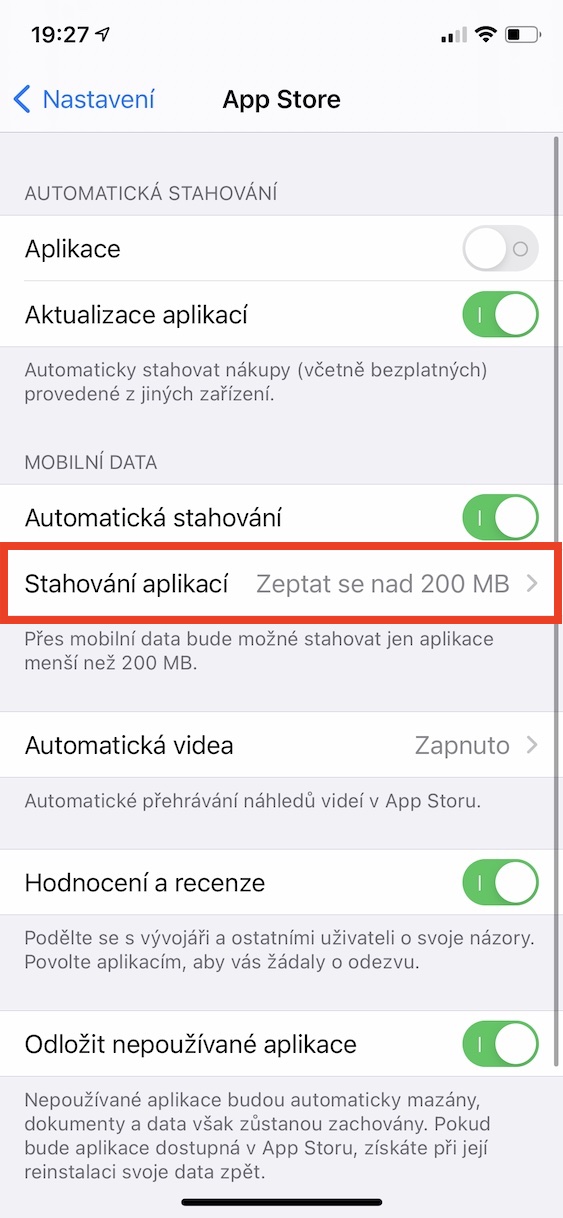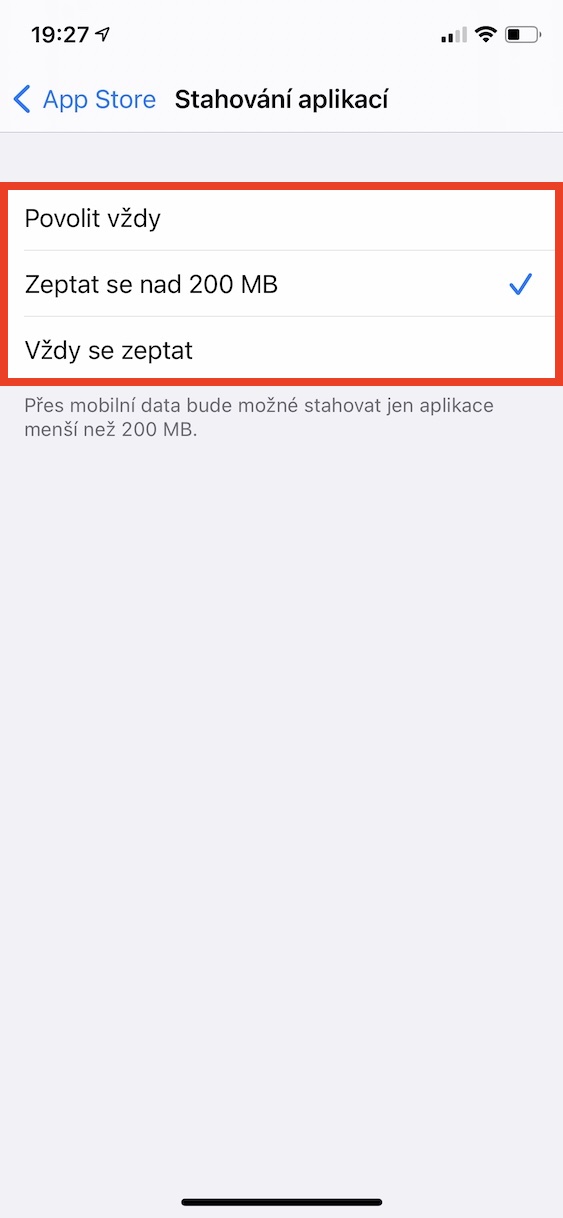موږ دمخه څو ځله ژمنه کړې چې موږ به په چک جمهوریت کې د ګرځنده ډیټا کڅوړو لپاره ښه نرخونه وګورو. له بده مرغه، ډیر څه نه پیښیږي او نرخونه ورته پاتې دي. که تاسو ارزانه او کارپوریټ تعرفه نلرئ، تاسو باید هره میاشت د ګرځنده ډیټا لپاره څو سوه تادیه وکړئ، کوم چې یقینا یو مهم مقدار نه دی. که تاسو نه غواړئ پیسې ورکړئ، نو تاسو پرته له دې چې په هر ډول لارو کې ډاټا خوندي کړئ بله چاره نلرئ. لاندې 5 لارښوونې دي چې تاسو سره ستاسو په څیړنه کې مرسته کوي.
دا کیدای شي ستاسو علاقه
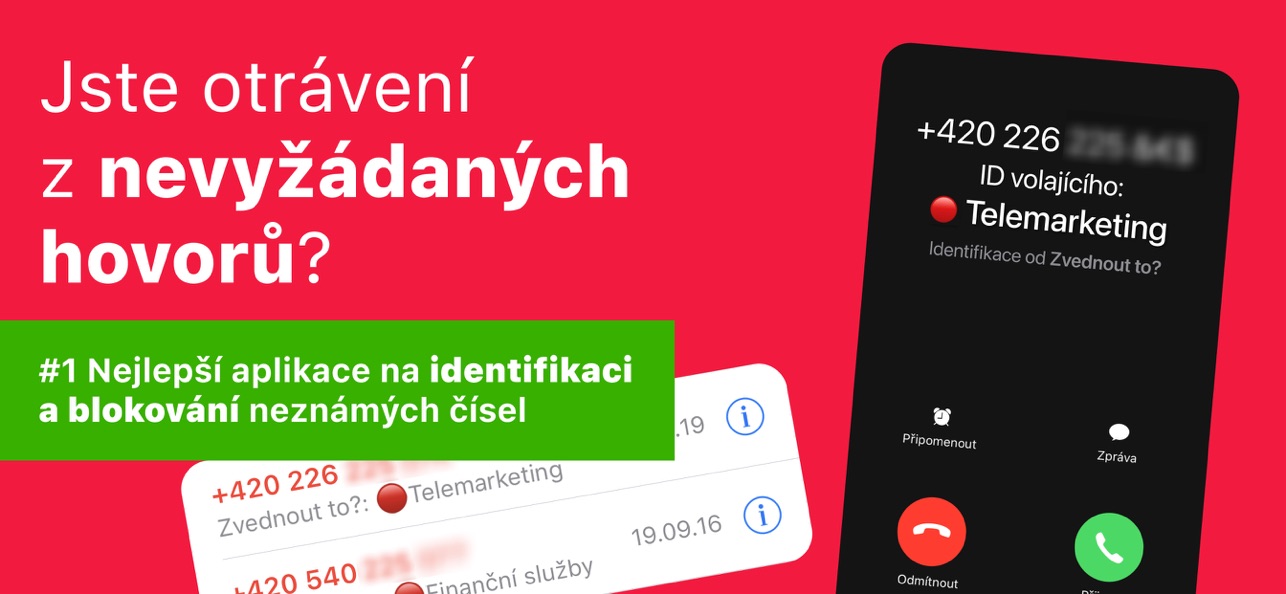
د وای فای معاون
په ډیفالټ کې، iOS د Wi-Fi معاون په نوم یو خصوصیت لري فعال شوی. وروستنۍ پاملرنه کوي چې تاسو په اتوماتيک ډول ګرځنده ډیټا ته واړوئ که چیرې تاسو په وای فای شبکه کې یاست چې بې ثباته وي او نشي کارول کیدی. دا ب featureه کولی شي لوی مقدار ډیټا مصرف کړي ، ځکه چې د دې موندلو لپاره هیڅ لاره شتون نلري چې تاسو د بې ثباته وای فای څخه ګرځنده ډیټا ته بدل شوي یاست. د غیر فعالولو لپاره، لاړ شئ تنظیمات -> ګرځنده ډاټا، له کوم ځای څخه د وتلو لپاره ټولې لارې ښکته a غیر فعال کول د سویچ په کارولو سره د وای فای معاون.
د اپل سټور څخه د ایپس ډاونلوډ کول
څو کاله وړاندې، که تاسو غوښتل چې د اپل سټور څخه د 200 MB څخه ډیر اپلیکیشن ډاونلوډ کولو لپاره د ګرځنده ډیټا څخه کار واخلئ، تاسو ته اجازه نه وه چې دا کار وکړئ - دقیقا د دې لپاره چې کاروونکي په ناڅاپي ډول په ګرځنده ډیټا کې د ایپس ډاونلوډ کولو او د دوی ډیټا له لاسه ورکولو مخه ونیسي. د ظرفیت بسته. یو څه وخت دمخه، د سیسټم تازه کولو برخې په توګه، ایپل کاروونکو ته یو انتخاب ورکړ چې ایا دوی به په ګرځنده ډیټا کې ایپس ډاونلوډ کړي یا نه. که تاسو غواړئ چې ایپسونه په بشپړ ډول ډاونلوډ نه کړئ، یا برعکس، یا وسیله له تاسو څخه وغواړئ، ترتیبات ته لاړ شئ -> اپلیکیشن پلورنځي -> غوښتنلیکونه ډاونلوډ کړئ، چیرته چې تاسو مطلوب انتخاب غوره کړئ.
اتوماتیک ډاونلوډ
موږ به حتی پدې پراګراف کې د اپل سټور سره پاتې شو. د دې حقیقت سربیره چې تاسو کولی شئ په اپل سټور کې غوښتنلیکونه ډاونلوډ کړئ ، د ټولو غوښتنلیکونو تازه معلومات هم د دې له لارې ډاونلوډ کیږي. ډاونلوډونه د Wi-Fi یا ګرځنده ډیټا له لارې کیدی شي. په هرصورت، د هغو کسانو لپاره چې د کوچني ډیټا پلان لري، د ګرځنده ډیټا له لارې د اپل سټور څخه د ټولو ډاونلوډونو مخنیوي لپاره یو اختیار شتون لري. ټول هغه څه چې تاسو یې باید وکړئ ترتیبات -> اپل سټور ته لاړ شئ ، چیرې چې لاندې د ګرځنده ډیټا کټګورۍ کې ، د اتوماتیک ډاونلوډونو غیر فعالولو لپاره سویچ وکاروئ. لاندې، د اتوماتیک ویډیو برخې کې، تاسو کولی شئ په اپل سټور کې ویډیوګانې ترتیب کړئ چې یوازې په وائی فای کې پلی شي، یا نه.
د غوښتنلیکونو لپاره د ګرځنده ډیټا غیر فعال کول
ځینې ایپسونه چې تاسو یې په خپل آی فون کې ډاونلوډ کړي دي کولی شي د ګرځنده ډیټا څخه کار واخلي ... د دې لید لپاره یې واچوي، ډیری دا ایپس پدې ورځو کې دي. که تاسو ولیدل چې یو اپلیکیشن ستاسو د ګرځنده ډیټا له صحي څخه ډیر کاروي ، یا که تاسو غواړئ چیک کړئ چې یو ځانګړي اپلیکیشن د خپل فعالیت په جریان کې څومره ګرځنده ډیټا مصرف کړي ، نو تاسو اړتیا لرئ ترتیبات -> ګرځنده ډیټا ته لاړشئ. دلته، د ایپس لیست ته یو څه ښکته سکرول کړئ. د انفرادي غوښتنلیکونو نومونو لاندې، په ځانګړې موده کې د ګرځنده ډیټا کارولو په اړه معلومات شتون لري. که تاسو غواړئ د ګرځنده ډیټا لاسرسي څخه غوښتنلیک په بشپړ ډول بند کړئ ، یوازې سویچ غیر فعال موقعیت ته واړوئ.
پوډکاسټونه، عکسونه او میوزیک
په پورتنۍ پراګراف کې، موږ تاسو ته وښودله چې تاسو څنګه کولی شئ د ګرځنده ډیټا لاسرسي څخه ځانګړي ایپسونه په بشپړ ډول مخنیوی وکړئ. په هرصورت ، د پوډکاسټونو ، عکسونو او میوزیک غوښتنلیکونو لپاره ، تاسو کولی شئ په جلا توګه تنظیم کړئ چې دوی به څنګه د ګرځنده ډیټا سره کار وکړي ، د بیلګې په توګه دوی ته به د ګرځنده ډیټا کارولو اجازه ورکړل شي. په ترتیباتو کې، د پوډکاسټونو، عکسونو یا میوزیک برخه پرانیزئ، چیرې چې تاسو کولی شئ د ګرځنده ډیټا پورې اړوند ځانګړي ترتیبات ومومئ. د پوډکاسټونو لپاره ، د مثال په توګه ، تاسو کولی شئ دا تنظیم کړئ چې په ګرځنده ډیټا کې ډاونلوډ نشي ، د عکسونو لپاره ، د مینځپانګې تازه کولو لپاره ، او میوزیک لپاره ، تاسو کولی شئ د لوړ کیفیت سټینګ یا ډاونلوډونه غیر فعال کړئ.